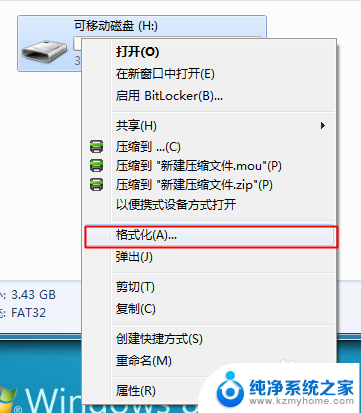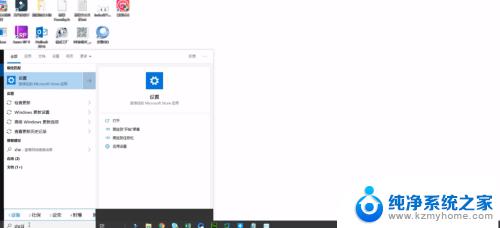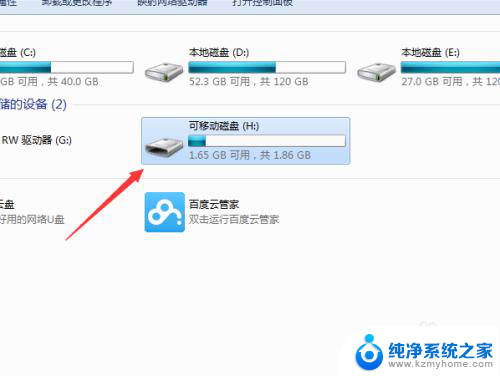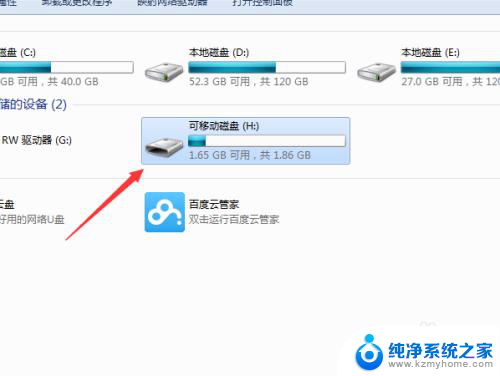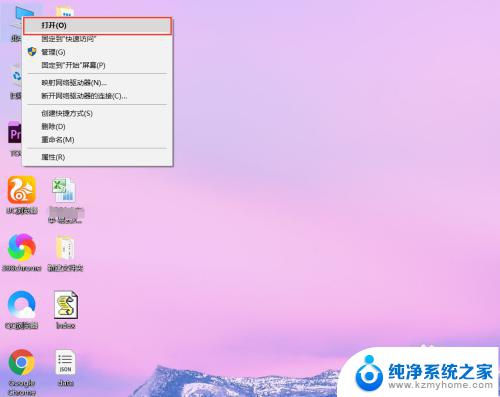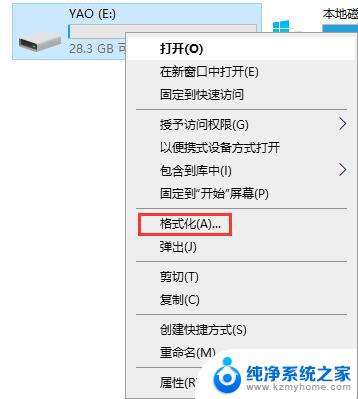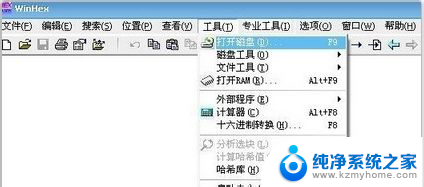u盘格式化设置 U盘格式转换
在日常使用电脑的过程中,我们经常会使用到U盘来传输和存储数据,但是有时候我们需要对U盘进行格式化设置,或者转换格式以适应不同的设备或系统需求。U盘格式化设置和转换格式是一项常见的操作,可以帮助我们更好地管理和利用U盘的存储空间,提高工作效率。接下来我们将探讨一些常见的U盘格式化设置和转换格式的方法,希望能够帮助大家更好地使用U盘。
操作方法:
1.将U盘插入电脑,点击打开桌面“计算机”,右键点击U盘盘符。选择【格式化】
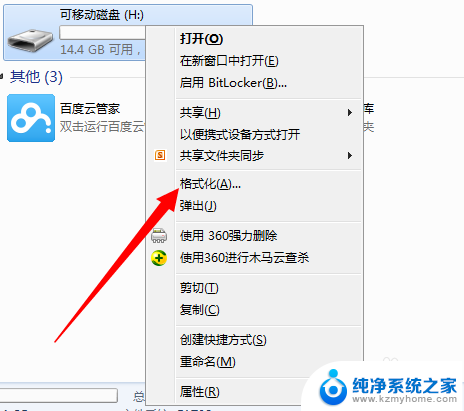
2.在弹出的格式化界面,将文件系统选择为【FAT32】,然后点击【开始】
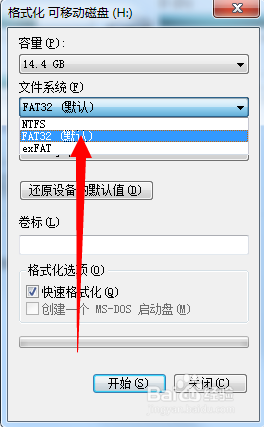
3.等待弹出格式化完毕对话框,右键点击U盘盘符。选择属性选项,可以看到U盘格式已经转换为FAT32
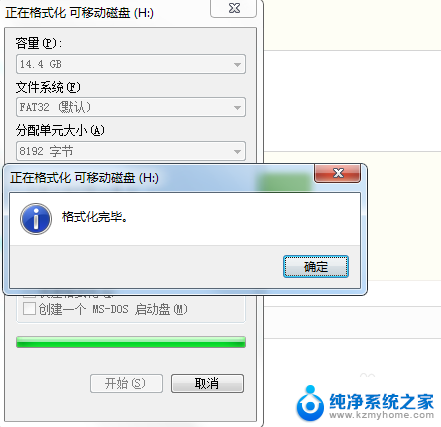
4.当然我们也可以使用DOS命令进行转换,点击电脑左下角“开始”菜单。找到【运行】选项,点击打开
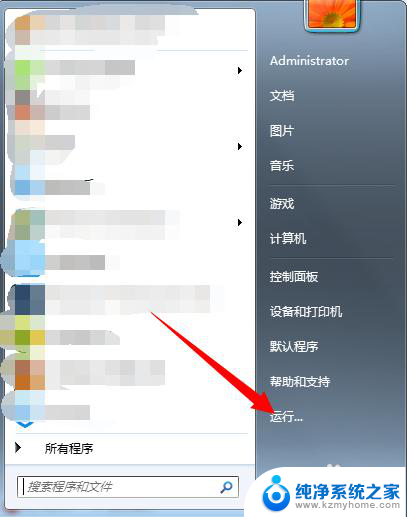
5.进入运行对话框,输入 CMD 命令,点击确定,进入DOS界面
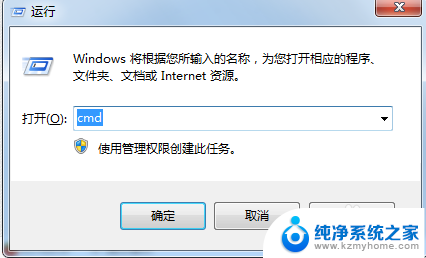
6.进入DOS界面,输入 convert H: /fs:FAT32 命令,点击确定进行格式转换(H为磁盘盘符)
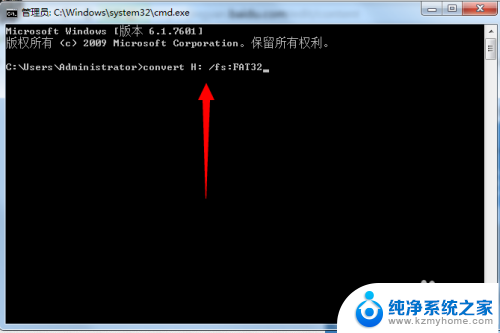
7.当弹出下图表明U盘格式已经转换成功,右键点击盘符可以进行查看磁盘格式
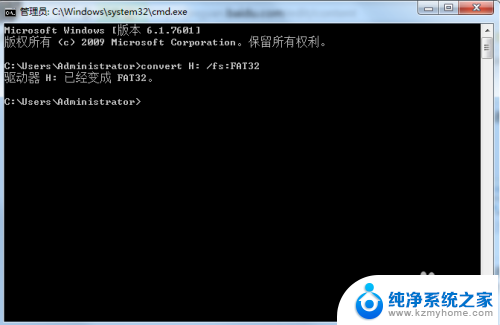
以上就是关于如何设置U盘格式化的全部内容,如果遇到这种情况,你可以按照以上步骤解决问题,非常简单快速。